1、Snmp 服务安装完成后,就可以对 snmp 进行配置了。首先打开 【运行】对话框。右击左下角的Windows图标,点开后,单击 【运行】选项,就进入运行对话框了。
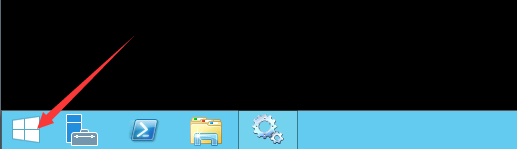
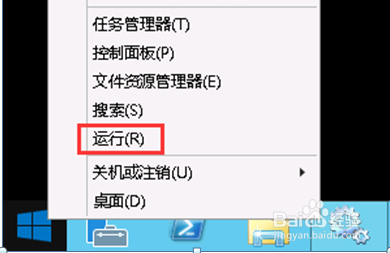
2、在 【运行】对话框的打开标签那填写【services.msc】,点击【确定】打开Windows服务界面。
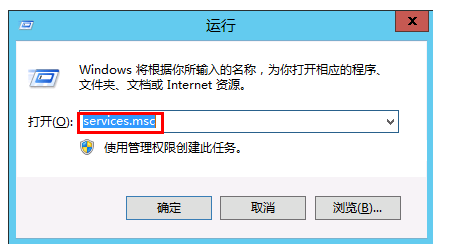
3、在Windows服务界面中,找到 【SNMP Service】,右击,选择 【属性】,进入Windows的snmp服务配置界面。

4、在 SNMP Service 的配置窗口中,你只需要切换到安全选项卡,按照以下的图莲镘拎扇示进行填写,这里的团体名称就是前边介绍过的SNMP v2c版本中的密洁船诼抨码字符串,这里的public只是一个例子,你可以填写其它的字符串,随后在云监控中添加服务器时,选择2c协议,同时在Community输入框中填写这个团体名称即可。另一个需要特别设置的地方是下边的授权主机,因为云监控目前的监测点 IP 无法具体确定,建议选择接受来自任何主机的SNMP数据包。 如果选择接受来自这些主机的SNMP数据包,则在下边的指定主机中添加101.199.100.150,220.181.150.98,180.153.229.230,220.181.150.125, 103.28.11.237,103.28.10.244,103.28.10.245这几个IP,这是云监控的专用监控点,使得除此之外的其它服务器无法获取你的服务器监控信息(暂时不推荐用户指定 IP 访问)
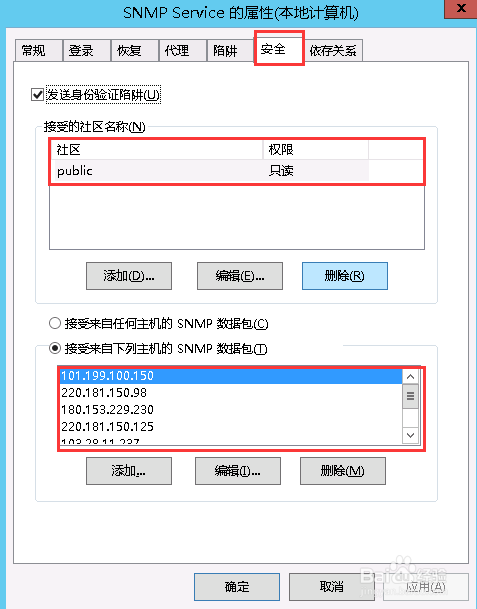
5、配置完后点击确定保存。
